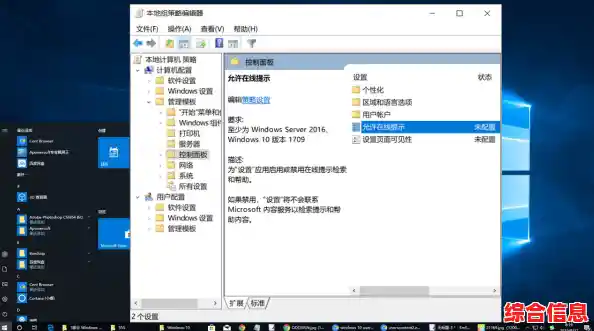需要明白组策略编辑器是什么,你可以把它想象成Windows系统的一个非常高级的控制中心,普通设置里能调整的选项,比如更换壁纸、调整音量,就像是汽车里的方向盘、油门和刹车,是给所有司机用的,而组策略编辑器就像是汽车引擎盖下的精密电路和发动机参数,它允许你深度定制系统的行为,修改一些普通设置里根本没有的选项,比如控制用户权限、限制对特定功能的访问、配置网络行为等等,正因为它的强大,所以它主要面向的是对计算机有一定了解的用户,普通用户一般用不到它。
正因为它的专业性,微软并没有在开始菜单里为组策略编辑器放置一个直接的快捷方式,你需要通过一些特定的方法来打开它,下面就是几种最常用、最有效的方法,你可以根据自己的习惯选择任何一种。
最直接、最快速的方法就是使用运行对话框,这个方法非常高效,只要你记得一个简单的命令,你需要调出运行对话框,有三种方式可以做到:第一种是直接按下键盘上的“Win + R”键,“Win”键就是键盘上带有Windows徽标的那个键,同时按下这两个键;第二种是用鼠标右键点击屏幕左下角的“开始”按钮,然后在弹出的菜单里选择“运行”;第三种是在开始菜单的搜索栏里直接输入“运行”来找到它,当运行对话框这个小小的窗口出现后,你在输入框里键入“gpedit.msc”这几个字符,然后按回车键或者点击“确定”按钮,稍等片刻,组策略编辑器的窗口就会打开了,这里的“gpedit.msc”其实就是“Group Policy Editor”和“Microsoft Management Console”的缩写组合,是一个专门用于启动组策略的管理控制台文件。
如果你不太喜欢记命令,或者更习惯用鼠标点击的方式,那么通过搜索来打开可能更适合你,这个方法同样简单,你可以直接点击任务栏上的“开始”按钮,或者按一下键盘上的“Win”键,打开开始菜单,在开始菜单的上方,你会看到一个搜索框,通常写着“搜索”二字,用鼠标点击这个搜索框,或者直接按“Win + S”快捷键来激活搜索,然后在搜索框里输入“组策略”或者“编辑组策略”,甚至输入“gpedit”都可以,在搜索结果中,你会看到“编辑组策略”或“组策略编辑器”的最佳匹配项,点击它就能直接打开了,这是最直观的方法,就像你平时在电脑里找其他应用程序一样。
还有一种方法是通过Windows工具文件夹,这种方法步骤稍多,但可以让你看到系统提供的更多管理工具,你需要打开文件资源管理器,也就是那个像文件夹一样的图标,在左侧的导航栏中,找到“此电脑”,点击它,在上方的地址栏里,你会看到显示的路径,你直接输入“控制面板所有控制面板项Administrative Tools”并按下回车键,注意,在输入这个路径时,系统通常会自动补全,你只需要输入一部分然后选择即可,这样会打开一个名为“管理工具”的文件夹,在这个文件夹里,你会看到很多系统工具的快捷方式,服务”、“磁盘清理”等等,你需要在这个列表中找到“本地安全策略”或“组策略编辑器”(可能显示为“编辑组策略”),双击它就能启动,这个方法的好处是你能顺便了解一下系统还有哪些高级管理工具。
虽然绝大多数Windows 11专业版、企业版或教育版都自带了组策略编辑器,但有一个特殊情况需要注意:Windows 11家庭版默认是没有安装组策略编辑器的,如果你在家庭版系统上尝试上述方法,系统会提示你找不到该文件或命令,这是因为家庭版面向的是普通家庭用户,微软认为这些用户不需要如此高级的管理功能,如果你使用的是家庭版,又确实需要用到组策略编辑器,也并非完全没有办法,网络上存在一些方法,通过运行特定的脚本或命令来为家庭版系统手动安装组策略编辑器所需的文件,这属于非官方支持的操作,可能会带来一定的系统稳定性风险,除非你非常清楚自己在做什么,否则一般不建议家庭版用户进行此类操作,在尝试之前,最好先备份重要数据。
当组策略编辑器成功打开后,你会看到一个分为左右两栏的窗口,左边是导航栏,以树状结构展示了所有的策略分类,主要分为两大块:“计算机配置”和“用户配置”。“计算机配置”里设置的策略会对这台电脑上的所有用户生效,无论谁登录,策略都会起作用,而“用户配置”里的策略只对当前登录的特定用户生效,换一个用户登录,策略可能就不一样了,你可以像打开文件夹一样,点击这些小箭头来展开不同的分类,找到你想要修改的具体设置项,当你点击左边某个具体的设置项时,右边的窗格就会显示出该设置项的详细说明和当前状态,要修改一个策略,通常只需要双击它,然后在弹出的窗口中选择“已启用”、“已禁用”或者“未配置”,再点击“确定”即可,修改策略后,有时需要重启电脑或者使用“gpupdate /force”命令来让新策略立即生效。
必须强调一点,使用组策略编辑器需要非常谨慎,在修改任何你不确定的选项之前,最好能先了解一下这个选项的具体作用,因为不当的修改可能会导致某些程序无法正常运行,或者系统出现一些意想不到的问题,组策略编辑器是一个强大的工具,正确使用它可以让你更好地掌控你的电脑,但使用不当也可能会带来麻烦,希望这份详细的指南能帮助你顺利开启并使用Windows 11的本地组策略编辑器。